 |
Raspberry PiとRaspberry Pi Picoを活用した電子工作 |
 |
Raspberry PiとRaspberry Pi Picoを活用した電子工作 |
① BOOTSELボタンを押したままにして、PicoをRaspberryPiまたは他のコンピューターのUSBポートに接続する。Picoが接続されたら、
BOOTSELボタンを放すとRaspberry PiなどのPCとRaspberry Pi Picoがつながると下図が表示
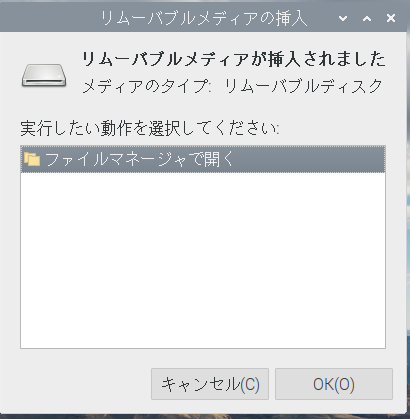
② [OK]をクリックしてPicoのファイルを表示

③ INDEX.HTMをクリックする

④ https://www.raspberrypi.com/documentation/ が表示される。
MichroPythonをクリック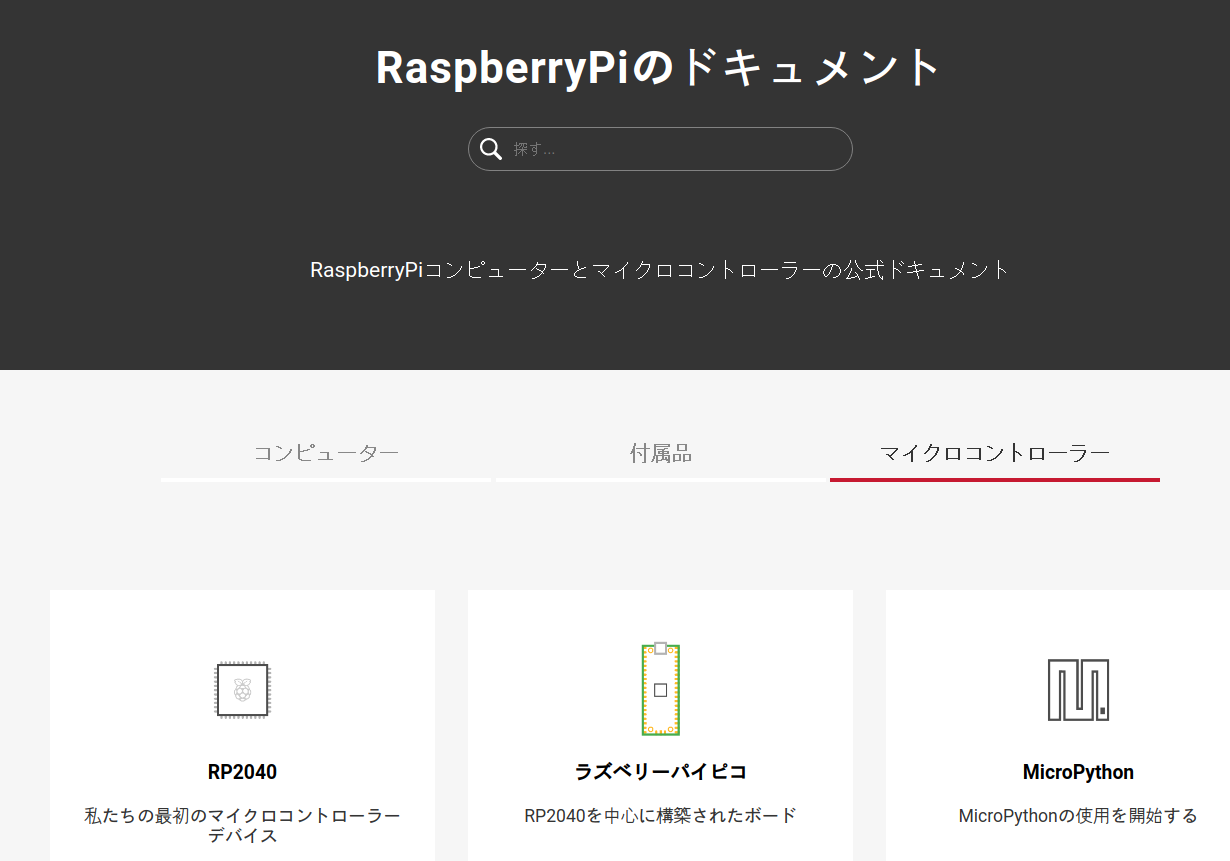
PCとPicoの接続の仕方のスライドショと手順が記載されている
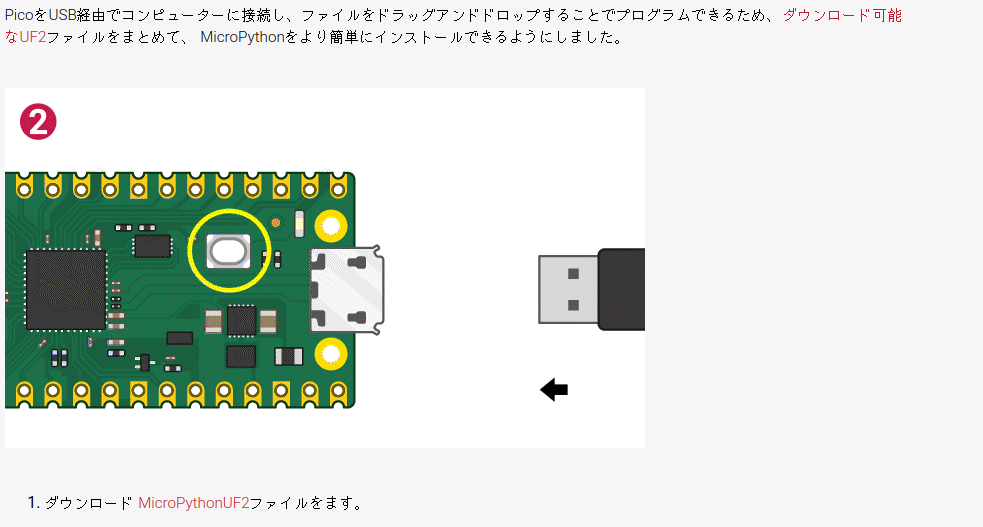
⑤ 赤字の「MicroPython UF2」をクリック、MicroPython UF2ファイルがダウンロードされる。
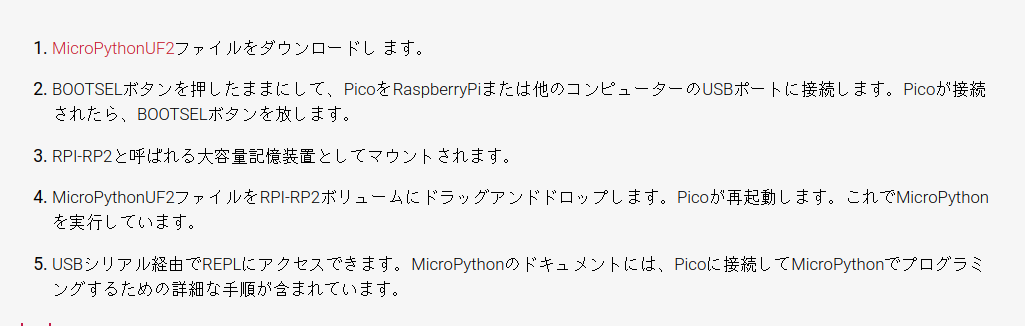
⑥ ダウンロードされたファイルをPicoのRPI-RPI2にドラッグ&ドロップ

⑦ Pythonの開発環境Thonnyを立ち上げる
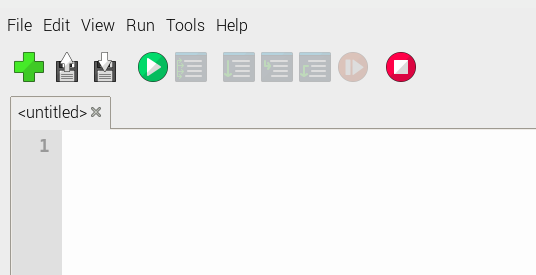
⑧ RP2がインストールされる
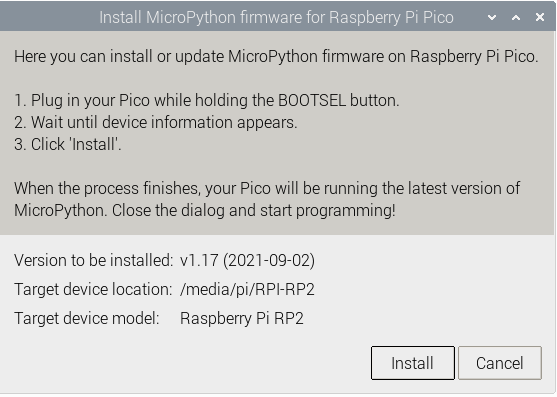
もし⑧の画面がでなかったらThonneyのRun のプルダウンメニューから「Select interpreter」を選択、以下のパネルの「Inter」でMicroPython(Raspberry Pi Pico)を選んで[OK]をクリック
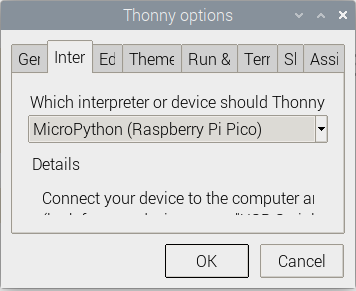
⑨ Pythonプログラムを書く
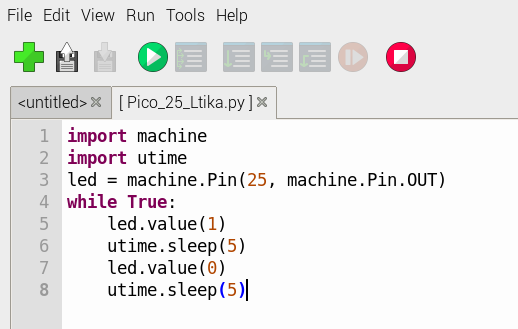
⑩ 保存場所の選択、Rasperry pi Picoを選択する
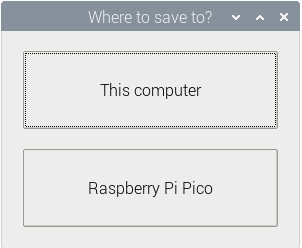
⑪ 名前を付けて保存
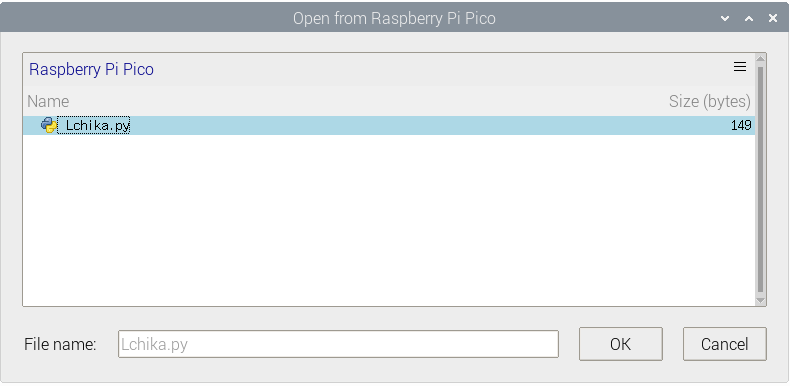
⑫ Thonnyで実行ボタンを押す
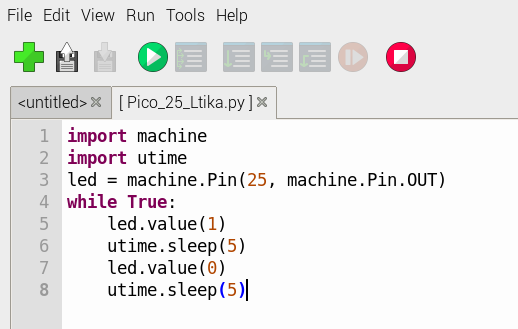
⑫ Thonnyで実行ボタンを押す
Pin25番の内臓のLEDが5秒ごとに点滅
